有不少用户对安装双系统很感兴趣,但后来发现并不常使用其中一个系统时,就会考虑将其删除。那么如何在保留另一个系统的同时删除windows 10中的一个系统呢?接下来就让我们一起看看具体的操作步骤吧。
如何删除Windows 10双系统中的一个
首先,按下键盘上的Win+R组合键,打开运行窗口。
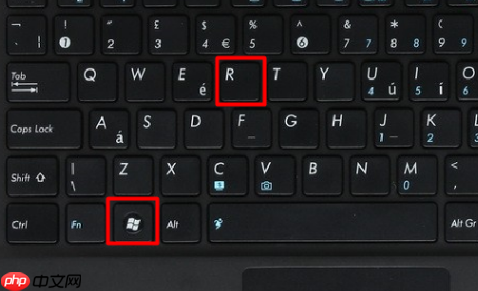
在运行窗口中,输入“msconfig”并点击“确定”。
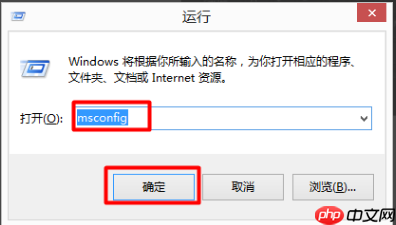
接着,在打开的“系统配置”窗口中,切换到“引导”选项卡。
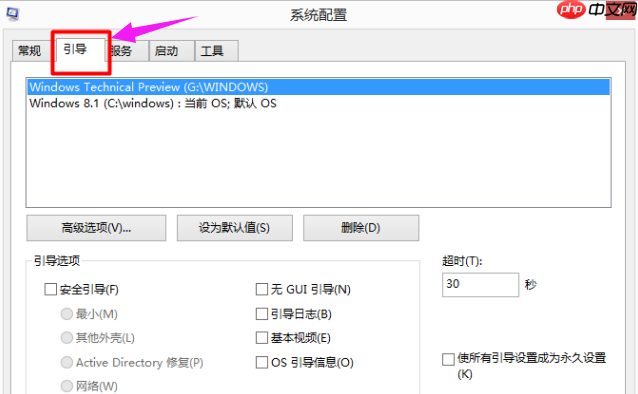
在这里,选中你想要删除的操作系统(例如Windows 10),然后点击下方的“删除”按钮,这样就完成了引导项的修改。
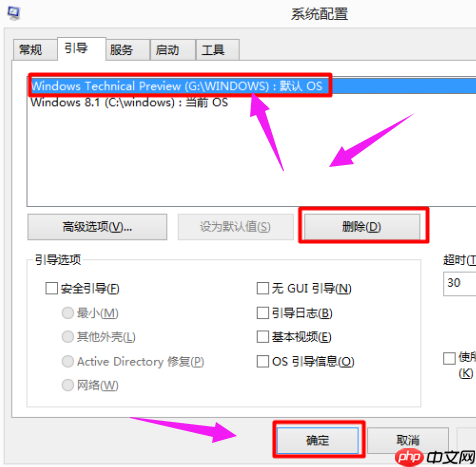
重启计算机后,你会发现已经看不到之前被删除的那个操作系统的引导选项了。
接下来,我们需要对系统所在的磁盘进行格式化处理。
打开“此电脑”,找到系统所安装的磁盘分区(比如我的是G盘)。
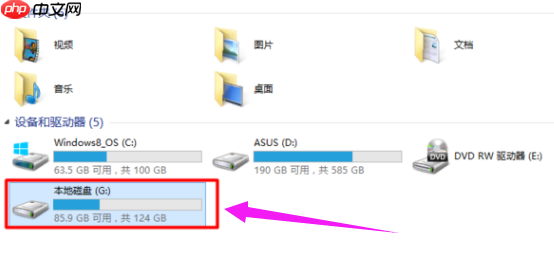
右击该磁盘分区,选择“格式化”。
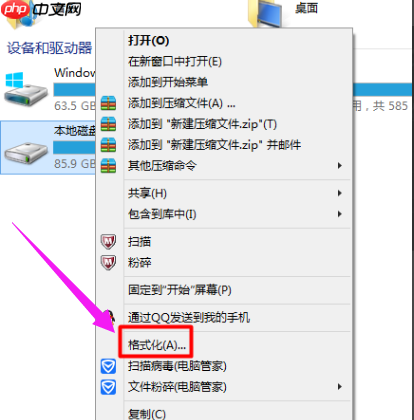
在弹出的格式化窗口中,确认无误后点击“开始”按钮。
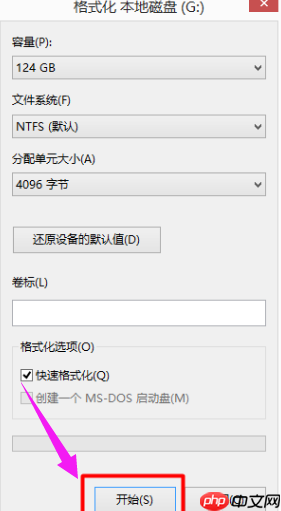
完成上述步骤后,你就成功地删除了一个系统。
以上就是Win10双系统如何删除一个?Win10双系统删除其中一个的方法的详细内容,更多请关注php中文网其它相关文章!

每个人都需要一台速度更快、更稳定的 PC。随着时间的推移,垃圾文件、旧注册表数据和不必要的后台进程会占用资源并降低性能。幸运的是,许多工具可以让 Windows 保持平稳运行。




Copyright 2014-2025 https://www.php.cn/ All Rights Reserved | php.cn | 湘ICP备2023035733号